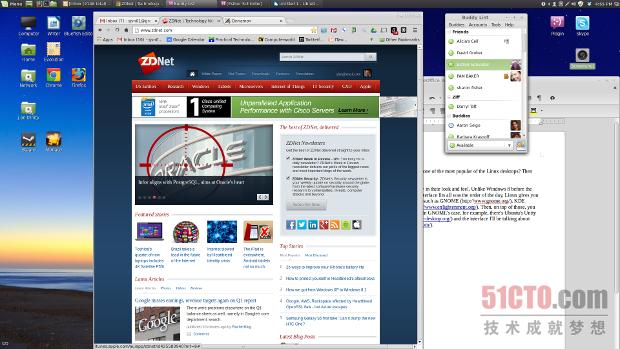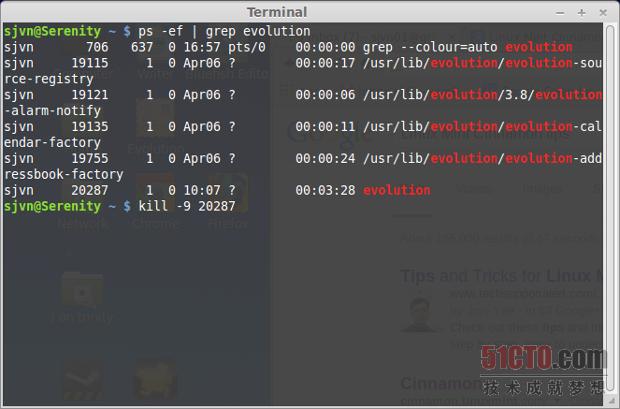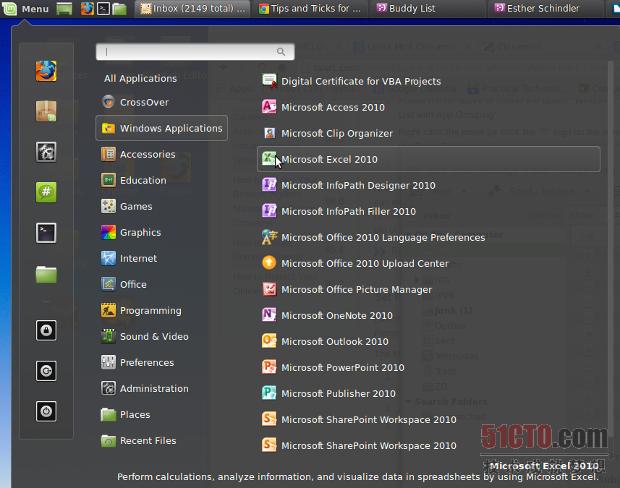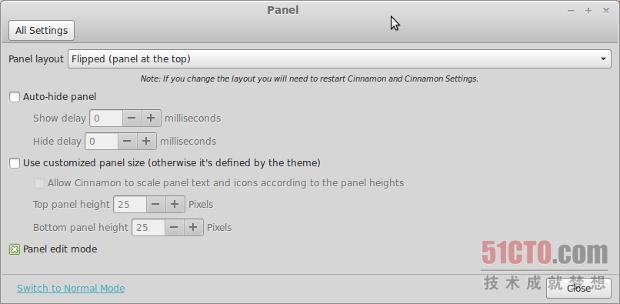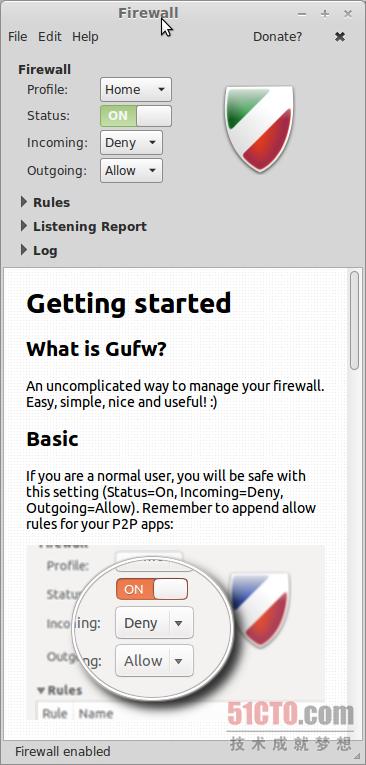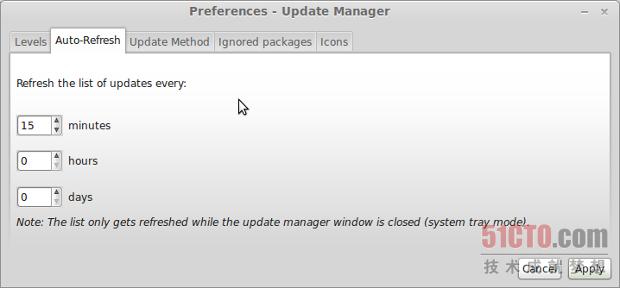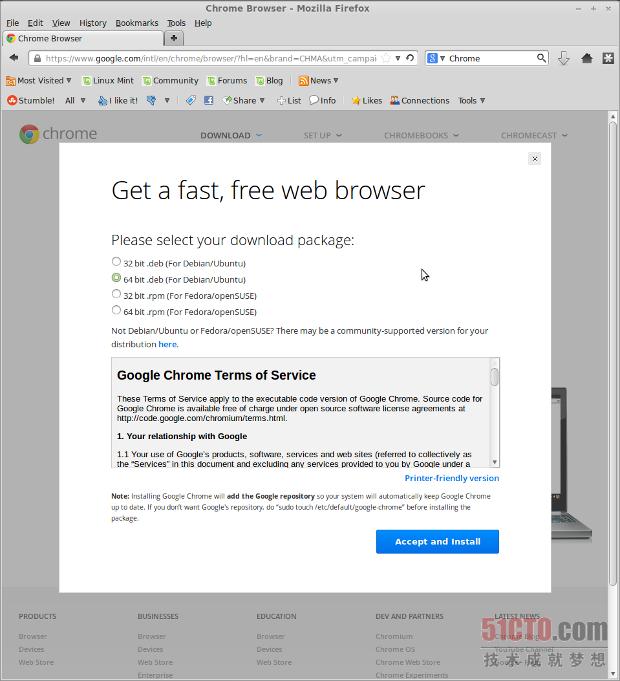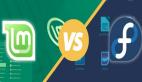你好,Linux Mint!
【51CTO精选译文】诸多Linux桌面发行版的外观和感觉可能大不一样。不像最近发布的Windows 8.1更新版之前的Windows 8――以前一应俱全的界面风行一时,Linux为你提供了几乎不计其数的主要桌面环境,比如GNOME、KDE和Enlightenment。然后,你根据它们来选择不同的发行版。比如以GNOME为例,有Ubuntu的Unity和MATE,以及我今天所要探讨的界面:Cinnamon。
确切地说,我准备为大家介绍一些使用方便的方法和技巧,以便你可以最充分地利用带Cinnamon 2.0桌面环境的Linux Mint 16。
你不需要知道如何使用Linux外壳,但Linux外壳用起来非常方便
有人会告诉你,即便在今天,你也要知道Linux外壳命令,才能对桌面Linux进行各种处理。这完全是无稽之谈。大多数用户根本不需要学会如何使用Linux外壳命令。
话虽如此,如果你确确实实想学会如何使用外壳命令,那么从操作系统获得的功能特性要比图形用户界面(GUI)给予你的功能特性丰富得多。
在本例子中,我假设我的电子邮件程序Evolution遇到了问题;由于它无法按正常方式关闭,我决定终止它。
为此,我首先打开终端,终端让我可以访问外壳。之后,我输入命令:
- ps -ef | grep evolution
第一个命令ps及标志-ef告诉外壳,显示所有当前运行的程序。现在,由于这会为我显示一长串列表,我使用|,通过"管道"将结果输送到另一个程序grep(http://www.gnu.org/savannah-checkouts/gnu/grep/manual/grep.html)。grep称得上是Linux/Unix文本搜索工具中的瑞士军刀,我告诉它查看ps -ef发送的一切内容,寻找字符串evolution,这也就是我那个被锁死程序的名称。
现在这为我显示了另一个程序列表;我知道,最近一个evolution是罪魁祸首的程序。于是我输入了下一个命令:
- kill -9 20287
终止命令kill完全具有它应有的功能:终止程序。-9意味着"彻底终止进程!"别让那个程序再运行哪怕1微秒!针对我在本例中想终止的那个程序,我为kill命令提供了进程标识符(PID)号码。这里它是20287。我按回车键后,Evolution一下子彻底被终止了。
现在,要是这没有吓倒你――要是你喜欢对电脑中运行的进程实行这种精细化控制,那就更好,你可以在Linux命令网站(http://linuxcommand.org/index.php),开始深入了解外壳及相关程序。
把程序和文件放在Mint桌面上你所希望的位置
现在不妨进入到Mint/Cinnamon本身。假设有个程序你一直在使用,希望直接从桌面或菜单栏就可以访问它。为此,采取下列步骤:
1)使用Mint Menu按钮,找到你那个常用的程序。没错,就是这样;为了试验一下,我准备为微软Excel 2010建立快捷方式。在CrossOver Linux的帮助下,我得以在Mint上运行Excel。
2)鼠标右击该常用程序。这样一来,你可以选择放置程序以便更容易访问的三个位置中的一个:添加到面板、添加到桌面或添加到收藏夹。
如果你选择面板,你的应用程序会出现在菜单栏上;如果选择桌面,它会弹出桌面,然后把程序放在你喜欢的地方;如果选择收藏夹,它会在右边的Mint Menu程序栏中显示。不喜欢新位置的应用程序?那么只要重新排列命令序列,就可以将它从当前位置删除。
更改Mint菜单栏的位置
经验丰富的Linux Mint用户们会注意到,我的菜单栏或面板在屏幕顶部,而不是屏幕底部那个通常的位置。要是你想移动面板,具体的步骤如下:
1)鼠标右击面板上的空白区。这时会调出关联菜单。在菜单中,点击Panel Edit mode(面板编辑模式)按钮,直到它显示一条笔直的竖线,而不是圆圈。这意味着你可以编辑面板了。
2)下一步,点击设置按钮,往下浏览菜单;你现在会看到面板项,点击它。
3)这时会调出面板菜单。务必确定你希望菜单出现在屏幕顶部、底部还是顶部底部都出现,你马上可以完成了。
4)想实际移动面板,你就需要重启Cinnamon。为此,再次在面板上右击鼠标,这回选择Troubleshoot(排查故障)。你的选择之一就是重启Cinnamon;选择该选项,一两秒后,你的面板/菜单栏就完全出现在了你希望的位置。
5)最后,你需要再次调出Panel Edit mode(面板编辑模式)按钮,将其切换回到圆圈。除非这么做,不然你无法使用锁定到面板上的任何程序。
Linux Mint防火墙
由于某个原因,Linux Mint随带默认情况下被关闭的防火墙。没错,说到应对攻击,Linux比Windows牢固得多,不过话又得说回来!每当你将笔记本电脑从家里带到外面,果真想为公共无线网络上的潜在黑客窥视你而提心吊胆吗?我认为你不想这样。
虽然Mint防火墙ufw(https://launchpad.net/ufw,意为"不复杂的防火墙")易于安装和使用,但它在默认情况下也不自带GUI。这很恼心,不过可以解决这个问题:只要采取下列步骤,就可以开启防火墙:
1)首先,使用软件管理器(Software Manager),下载和安装gufw(http://gufw.org/),这是不复杂的防火墙的GUI。
2)之后,运行gufw,它会作为防火墙配置出现在你的Mint菜单上。想运行它,你需要输入自己的管理员/root密码。
3)在gufw的界面,只要在状态按钮处打开防火墙,将入站访问设成拒绝,将出站访问设成允许。除非你是个Linux管理员,或者使用BitTorrent之类的工具进行点对点文件共享,否则你不需要为隐藏在底层的防火墙复杂性而操心。就算你果真为此而操心,gufw还让你很容易更改设置。
设置Linux Mint更新计时器
与任何操作系统一样,你希望给Linux Mint打上最新的更新版,但是每隔15分钟就检查一次更新版!?那也未免太麻烦了。
对过于活跃的更新管理器(Update Manager)加以控制:
1)打开更新管理器;你再次需要管理员密码。
2)一旦该程序打开,安装随时可用的任何更新版。
3)下一步,点击Edit/Preferences(编辑/偏好设定)。
4)进入到Auto Refresh(自动更新),将设置由15分钟改成比如1天。然后,点击Apply(应用)单选按钮,你就大功告成了。
弄一份Chrome Web浏览器
Mint随带火狐这款默认的Web浏览器,但我更喜欢Chrome。你可以通过软件管理器,安装Chromium,这是Chrome浏览器的开源版,但我更偏爱正儿八经的Chrome。
想安装Chrome:
1)进入到Chrome Web浏览器网站(https://www.google.com/intl/en/chrome/browser);点击下载按钮。
2)如果是Linux,你会看到四个不同的选项。如果是老式32位系统上的Linux Minut,你需要为此选择Debian/Ubuntu 的32位.deb安装包。如果你有一个比较新的64位系统,就要选择Debian/Ubuntu的64位.deb安装包。
3)点击Accept and Install(接受并安装)。这会调出另一个菜单,询问你希望火狐如何处理下载。Mint和火狐的默认选择是,使用gdebi-gtk(https://launchpad.net/gdebi)打开它。之后点击OK(确定)按钮。
4)这会调出程序包安装工具,它会询问你是想安装、下载还是清除程序包。你当然应该选择安装。一旦安装完毕,你就随时可以开始运行Chrome了。